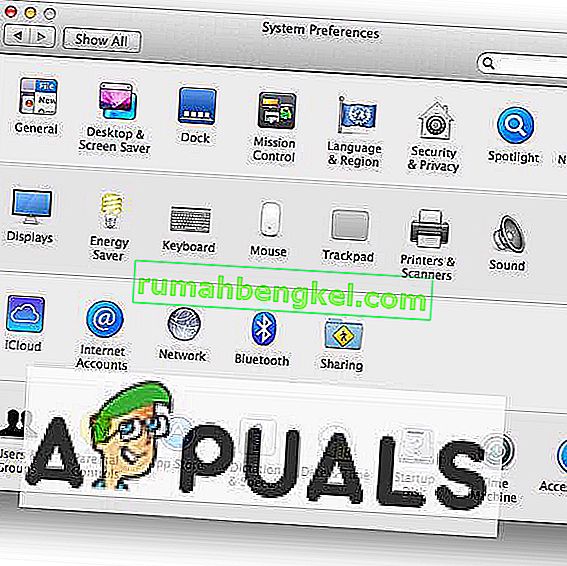Това е една от най-популярните грешки, когато искаме iCloud да одобри устройството. Apple поема пълната отговорност и се уверява, че данните ви са в безопасност и затова дори когато купувате нов iPad или iPhone и подписвате iCloud, срещате същия въпрос. Можете да го одобрите на iCloud от Mac или друг iOS. Първо ще се съсредоточим върху това как да одобрим iOS устройството на iCloud.
Одобряване на Mac от iOS устройство на iCloud
Когато получите нов Mac или надстроите Mac OS, трябва да го одобрите на iCloud и можете да го направите, като изпълните следните стъпки:
- Първо отидете на Системни предпочитания на Mac.
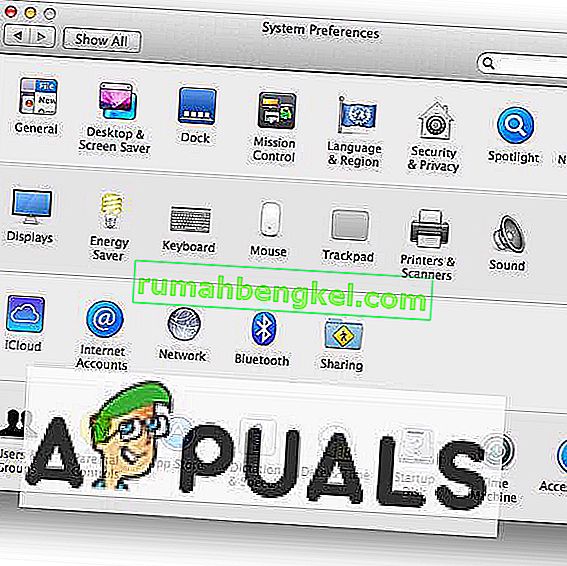
- След това изберете iCloud .
- Сега въведете вашия iCloud ID и парола.
- След като приключите с това, ще ви напомни, че имате нужда от 6 цифри или Apple ID Verification, за да одобрите този Mac. Просто отворете вашия iPhone, който е влязъл в iCloud и той ще ви каже, че има друго устройство на този iCloud и той ще ви помоли да го разрешите или не. Щракнете върху позволи и той ще ви даде кода за потвърждение на Apple ID.
- Въведете кода за потвърждение на Apple ID и успешно сте одобрили Mac на iCloud.
Одобрете iOS устройство от друго устройство на iCloud
Одобряването на iOS устройства е много подобно на одобряването на Mac, има само една точка, която трябва да разберете по различен начин.
- Отидете в Настройки и изберете iCloud .
- Въведете вашия iCloud ID и парола.
- Сега получавате кода за потвърждение на Apple ID от други iPhone и въвеждате шест цифри.
- Разликата е в това малко нещо, където след като въведете Apple ID Verification Code, ще бъдете помолени да въведете паролата за iPhone. След като приключите, завършвате одобряването на устройството за iCloud.
Ако нищо не работи за вас, опитайте да деактивирате двуфакторно удостоверяване или ключодържател iCloud .
Синхронизиране на данни
Можете също да архивирате вашите важни данни в iCloud от устройството. Когато искате да получите достъп до данните за архивиране на iCloud на други устройства, можете да влезете в същия този iCloud и да направите всички стъпки, споменати по-горе, за да възстановите данните за архивиране на iCloud. Но има и друг начин за синхронизиране на данни с друг iCloud и не се нуждаете от всичко, което влизате в друг iCloud и одобрявате ситуация. Ако искате да направите това, ще ви е необходима помощ от приложението в App Store, наречено „AnyTrans“. Това е лесен и прост мениджър на данни с едно щракване. AnyTrans ви позволява да прехвърляте данни без ограничение, като филми, снимки, съобщения, музика и т.н. За да синхронизирате данни от един в друг акаунт в iCloud, изпълнете следните стъпки:
- Изтеглете AnyTrans и го инсталирайте на вашия компютър или MAC.
- Разгънете диспечера на устройствата и щракнете върху iCloud Manager .
- Щракнете върху Добавяне на iCloud акаунт, за да влезете в двата си iCloud акаунта.
- Сега превъртете надолу до управление на категории и щракнете върху Снимки .
- Изберете файловете, които искате да синхронизирате, и щракнете върху бутона “ To iCloud ” и те ще бъдат прехвърлени.